В данной статье будут рассмотрены способы разблокировки и удаления вируса-вымогателя для систем Windows 7, 8, XP или Vista. В основном, подобного рода вирусами являются «трояны» из плеяды Winlock. Узнать, что это действительно вирус-вымогатель достаточно просто.
В случае заражения ПК, на мониторе появится изображение различного характера. Компьютер перестанет отвечать на команды. На очно, перед глазами появится баннер по типу окна с надписью «» и предложит для разблокировки отправить платное смс или перевести деньги на конкретный счет, после чего придет специальный код, который нужно ввести в появившемся окне. После этого, якобы, система должна разблокироваться. Вирусы вымогатели бывают разных типов, и от этого будет зависеть сложность удаления каждого из них.
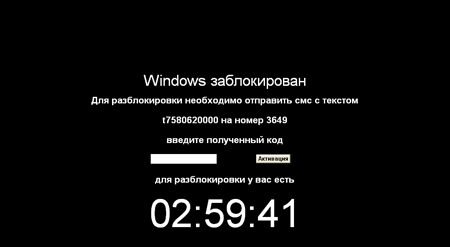
Способ 1. Диспетчер и менеджер задач
Если попался примитивный «троян», то можно воспользоваться диспетчером задач. Вызвав диспетчер комбинацией CTRL+SHIFT+ESC илиCTRL+ALT+DEL, необходимо завершить процесс, который не должен быть запущен.

В ситуации, если диспетчер невозможно вызвать, можно воспользоваться менеджером процессов при помощи комбинации Win+R. В окне менеджера нужно вписать слово «notepad» и нажать ENTER. Таким образом, откроется приложение Блокнот. Затем в Блокноте нужно набрать любые символы и коротко нажать кнопку включения ПК. После этого все процесс завершаться, но компьютер выключаться не будет. Таким образом, пока вирус отключен, можно проверить ПК с помощью антивируса на предмет вредоносного ПО. В случае, если на компьютере отсутствует антивирус, то файлы вредоносные файлы можно попробовать удалить вручную. Как правило вымогатели Winlock оседают в каталогах временных файлов системы или браузера.
Нужно проверить пути:
C: \ Documents and Settings \ имя пользователя ПК \
C: \ Users \ имя пользователя ПК \ AppData \ Roaming \.
В данных директориях нужно найти файл «ms.exe» и другие файлы со странным именем, например, «Hhcхcx.exe» или «0.287999.exe» и удалить их.
Способ 2. Восстановление системы.
Нужно загрузить систему в безопасном режиме. В нужно прописать: «C:\WINDOWS\system32\Restore\rstrui.exe» и нажать ENTER.
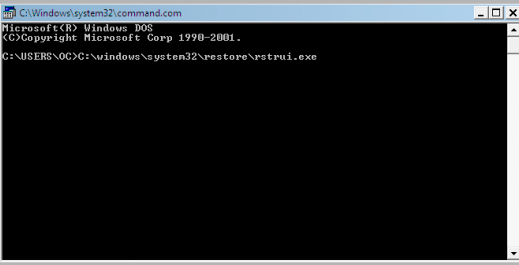
Откроется окно восстановления операционной системы, где нужно выбрать точку восстановления из предложенных.
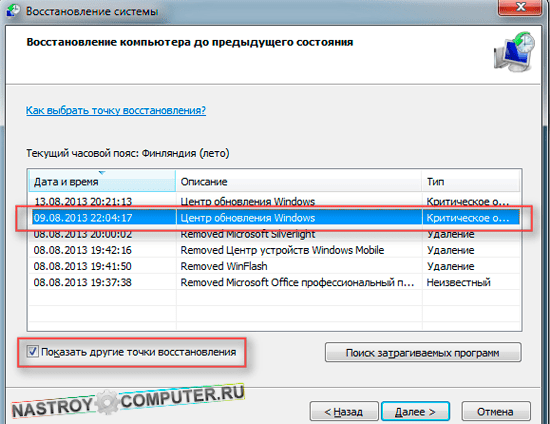
Необходимо выбрать ту точку, когда можно со 100% вероятностью утверждать, что компьютер был полностью работоспособный и «чистый» от вирусов.
Способ №3. Безопасный режим
Если предыдущие способы не принес результата, значит, пользователь имеет дело с более продвинутым вирусом. В таком случае удаление вируса придется выполнять в
Баннер вымогатель может стать настоящей головной болью для владельца компьютера. Он не только висит по центру экрана но и блокирует всю работу. Избавиться от него надо в любом случае. Вот здесь будьте предельно внимательны: отправлять СМС на платный номер нельзя ни в коем случае! Стоимость такого одного сообщения, как правило, 300-500 рублей. Какой смысл отдавать свои деньги обманщикам, когда можно самостоятельно удалить СМС баннер? К сожалению, самостоятельно удалить программу слишком сложно, вследствие чего необходимо пользоваться дополнительными и проверенными программами, а также дельными советами. Итак, некоторые способы перечислены ниже. Самый простой — это вызвать компьютерного мастера на дом , который решит проблему за несколько часов. Тем не менее при отсутствии средств задачу можно решить и самому, но для этого вам понадобится второй назараженный компьютер или ноутбук.
Необходимо скачать на ПК (а лучше — на другой компьютер, а потом перекинуть на flash-карту) бесплатную утилиту Касперского (Kaspersky Virus Removal Tool) на официальном сайте компании. После этого нажмите сочетание клавиш Ctrl+Alt+Delete (диспетчер задач). Вы увидите, как правило, следующую картину: когда вы будете нажимать эти кнопки, диспетчер будет появляться. Однако как только вы отпустите клавиши — диспетчер исчезнет. Это еще одно доказательство наличия на ПК вируса. Необходимо умудриться, не отпуская ни одной кнопки, отменить одну-единственную задачу, которая будет в диспетчере, поскольку это и есть баннерная программа. После того как вы выполните все действия, запустите утилиту Касперского на вашем ПК. После установки утилиты, проведите проверку ПК. Как только утилита выявит программу мошенников, Касперский отреагирует следующим образом: «Найден *** файл. Лечить и перезапустить компьютер». То есть, варианта «Удалить (рекомендуется)» не будет. После всего вышеперечисленного, компьютер автоматически перезагружается. Не удивляйтесь, если не обнаружите утилиту — она исчезла вместе с баннером!
Еще один вариант, который будет более простым — это, опять-таки, удаление мошеннической программы при помощи Касперского. Все-таки, желательно иметь новую версию какой-либо антивирусной программы, и совсем не обязательно, чтобы это был именно антивирус Касперского. Однако он должен уже присутствовать на ПК на момент заражения, так как после того как баннер заблокировал возможность установки программ поставить его уже не получится. Как видите, без специальной программы удалить СМС баннер в силах только опытный компьютерный мастер . Так что приобретение антивирусной программы будет лучшим решением проблем, связанных с вирусами!
Если вам нужно произвести конвертацию документов в в направлении pdf to text , то вы можете воспользоваться бесплатным сервисом Img2txt. Он позволяет легко распознавать текст онлайн.
Ваш компьютер заблокирован? Сегодня, мошенничество в IT индустрии распространено повсеместно. И интернет стал тем местом, где преступники чувствуют себя безнаказанно. А там где интернет, там и вирусы. Одними из самых опасных представителей этих вредоносных программ, являются вирусы, замаскированные под баннеры.
 И если вы поймали такую “прелесть”, то наверняка ищите решение данной проблемы, чтобы узнать, как разблокировать компьютер без оплаты. А также найти ответ на вопрос, как убрать баннер, который заблокировал систему.
И если вы поймали такую “прелесть”, то наверняка ищите решение данной проблемы, чтобы узнать, как разблокировать компьютер без оплаты. А также найти ответ на вопрос, как убрать баннер, который заблокировал систему.
Как разблокировать компьютер от баннера в Windows и удалить вирус
Зачастую, такие вирусы не только вымогают деньги, но и сочетают в себе разлагающую составляющую, шантажируя вас порно-баннером. Надо ли говорить, что такое недопустимо? Увидеть порно-баннер могут дети! Хочется заметить, что наиболее распространены баннеры с номерами от МТС. Немного отстают, в этом плане, Билайн и Мегафон. Возможно это поможет в понимании, как удалить смс баннер с рабочего стола и разблокировать компьютер.
Итак, убрать баннер, когда компьютер уже заблокирован, можно несколькими способами. Эти методы разные по сложности, поэтому советуем прочитать про все и выбрать более простой. Вот как это можно сделать:
Данные способы не универсальны, и подходят к различным ситуациям. Давайте остановимся подробно на этих пунктах и разберемся в плюсах и минусах каждого способа.
Как убрать баннер с помощью кодов разблокировки
Итак, первый способ, как убрать баннер, если компьютер заблокирован. Данный метод подойдет для каждого, у кого под рукой есть интернет. Собственно под рукой доступ в онлайн не обязателен, ведь компьютер уже заблокирован. Вы всегда можете позвонить другу или человеку, который готов помочь, и попросить его продиктовать код.
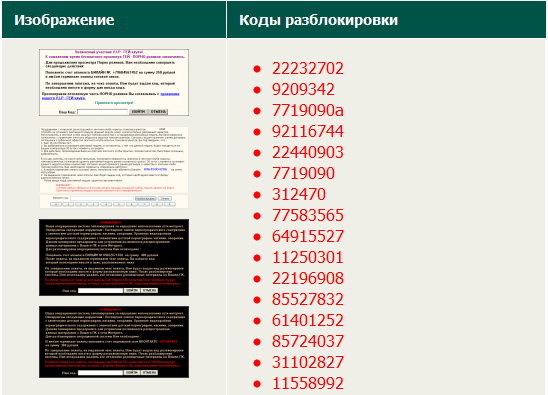
Где его взять? На сайтах Касперского или Доктор Веб. Эти две компании, производящие антивирусную продукцию уже давно запустили сервисы с кодами для разблокировки баннеров. Вот их адреса:
Сразу предупредим, - способ не универсальный. Далеко не факт, что правильный код разблокировки есть в базах сайтов. Поэтому, читаем про другие методы лечения заблокированного компьютера.
Убрать баннер из автозагрузки Windows
Еще один относительно простой способ, когда компьютер заблокирован, - это “выключить” вирус из автозагрузки Windows. Для этого нужно загрузить систему в безопасном режиме. Делается это просто. В начале загрузки компьютера, нужно нажимать клавишу F8, в результате этих простых манипуляций, появится меню с выбором типов загрузки операционной системы Windows.

В этом меню необходимо выбрать пункт “Безопасный режим” и нажать клавишу Enter.
После того, как ОС загрузится, возможны два варианта событий.
Первый, пессимистичный, - баннер будет на своем месте.
Это означает, что убрать его в безопасном режиме не получится.
Второй вариант событий, более оптимистический. Windows загрузилась в безопасном режиме без вируса.
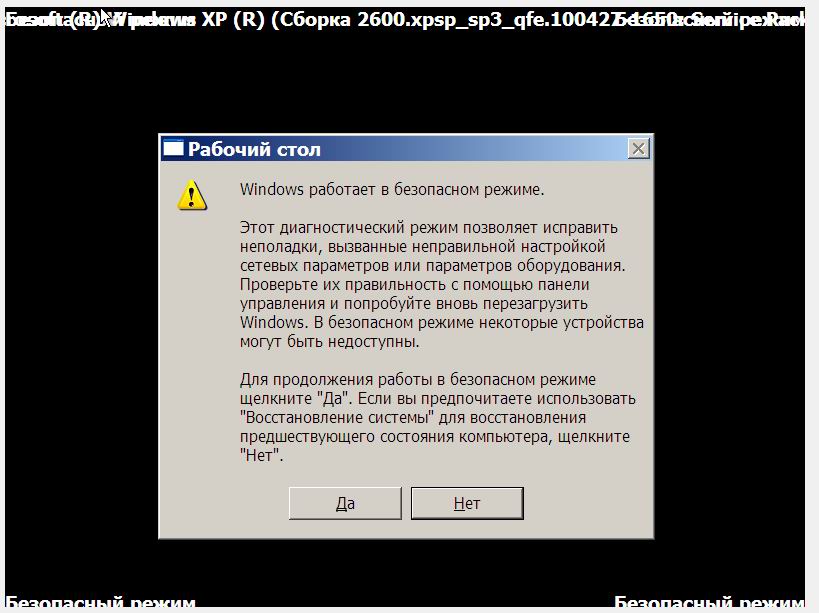
Если после загрузки Windows, баннер не появился, то попробуем его удалить. Делаем следующее:

- Нажимаем пуск и вводим в командной строке “msconfig”.
- Здесь нужно найти подозрительные элементы автозагрузки, сняв с них галочку. Если на ум ничего не приходит, а разблокировать Виндовс вы все еще не передумали, снимайте все галки.
- Жмем OK и перезагружаемся.
Если не помогло, попробуйте следующие способы.
Перевести время компьютера в Windows или BIOS
Данный способ очень прост, но скорее всего уже мало актуален, поскольку злоумышленники все время совершенствуют вирусы. Заключается он в следующем. Перезагрузив компьютер в безопасный режим, просто переведите часы вперед, например на неделю. Возможно баннер пропадет, от такого счастья, так как некоторые виды этих вирусов запрограммированы пропадать по прошествии некоторого времени.
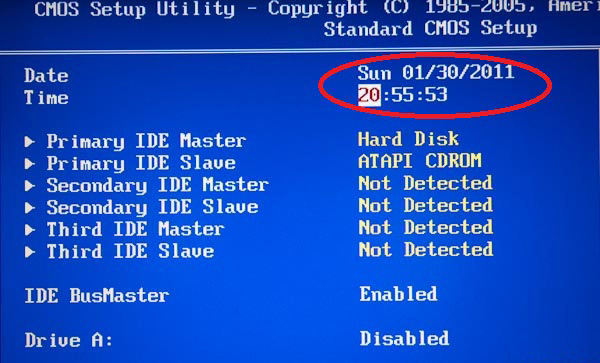
Если же в безопасном режиме Windows исправить время возможности нет, то его можно изменить в БИОС компьютера.
Войти в BIOS можно при загрузке ПК.
Разблокировка с помощью восстановления системы
Этот метод разблокировки баннера-вируса схож с предыдущими, поскольку обязательным условием его применения, является Windows, сохранившая работоспособность в безопасном режиме.
Преимуществом такого лечения системы, является простота реализации.
Но есть у такого подхода и существенный недостаток. Вполне вероятно, что разблокировать баннер с помощью отката операционной системы не получится, поскольку не всегда точка восстановления бывает доступна.
Тем не менее, опишем все по шагам:
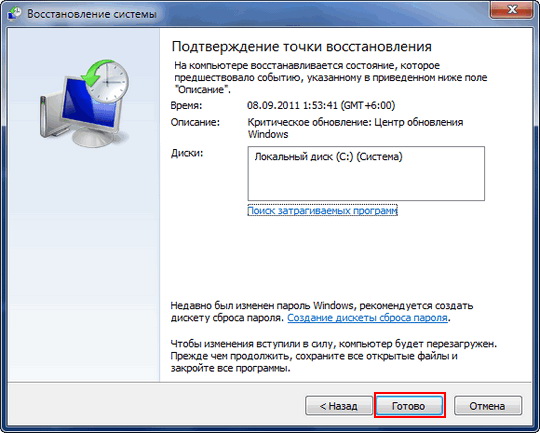
- Загрузившись в безопасном режиме и убедившись, что баннера нет, идем в Пуск — Стандартные — Служебные — Восстановление системы
- Там выбираем восстановление и дату, на которую необходимо восстановить Windows.
- Соглашаемся и ждем, пока ОС шуршит мозгами.
- После этого, перезагружаем компьютер.
Как видите, все просто.
Только нужно поймать “правильный” вирус, который не заблокирует безопасник.
Разблокировать компьютер от баннера с помощью антивируса
Здесь также возможны два исхода событий. Если Windows запустилась в безопасном режиме, то всегда можно воспользоваться бесплатным антивирусом предоставленными популярными антивирусными компаниями, которые по слухам, эти вирусы и пишут. Компания Смарт-Троникс, не разделяет это мнение и предлагает вашему вниманию две замечательные, бесплатные для домашнего использования, программы:

- Антивирус для удаления баннера с рабочего стола от Kaspersky
Разблокировать баннер при помощи антивируса, на первый взгляд легко. Но что делать, если вирус заблокировал все подходы к рабочему столу, и запустить антивирусную программу не получается?
На помощь придут специальные загрузочные диски, которые называются LiveCD. С помощью них можно загрузить антивирус, который и уничтожит баннер.
Процедура загрузки Live CD простая. Необходимо записать образ выбранного вами загрузочного диска на DVD болванку или, что еще удобнее, на флешку. Загрузить с этой флешки содержимое образа, выбрав ее при загрузке компьютера (клавиша F5), или выставив приоритет загрузки в БИОС. И проверить Windows на вирусы.
Вариантов таких спасательных дисков много, но мы советуем использовать бесплатные LiveCD от dr web или касперского. Вот ссылки на них:
- Загрузочный диск LiveCD для удаления любых вирусов Касперского
Этого арсенала должно хватить, чтобы вывести всех тараканов. Если методы не помогли, то возможно проще будет провести переустановку Windows. Напоследок, напишем несколько рекомендаций, которые помогут вам сохранить компьютер в безопасности.
Как уберечь компьютер от вируса-баннера
Соблюдая эти простые советы, вы снизите вероятность заражения компьютера вирусами:
- Любой системе, на базе ОС Windows необходим надежный антивирус. Не скупитесь, - это сэкономит время и деньги в будущем.
- Периодически проверяйте логические диски на вирусы. Это можно сделать даже с помощью бесплатных программ. Если вы не видите вирусной активности, это не значит, что вирусов на компьютере нет.
- При лечении компьютера от вирусов, отключайте доступ в интернет, и проверяйте операционную систему в безопасном режиме.
Надеемся, что статья оказалась для вас информативной.
http://smartronix.ru/kak-razblokirovat-kompyuter — link
Защитите себя от ботнетов
Ботнеты — это вирусы на компьютерах, которые позволяют хакерам удаленно управлять вашим компьютером. Да, вы правильно прочитали это предложение: ваш компьютер можно было контролировать без вашего осознания через вирус, загруженный на ваш компьютер.
Лучший способ защитить себя от хакеров, которые делают это, — это антивирусные программы.
Следующий лучший вариант — убедиться, что ваш браузер и операционная система обновляются каждый раз, когда доступно новое обновление. Большинство обновлений в эти дни специально предназначены для безопасности, поскольку обнаружены новые уязвимости.
Как вы можете видеть, ваша онлайн-безопасность и защита от хакеров начинается с ВАС. Нет волшебной кнопки, которую вы можете нажать, чтобы кто-то пришел, спасая вас
Ваш компьютер просит у Вас денег!? Даже не думайте выполнять эти нелепые требования!!!
Скорее всего, в добавок, он еще Вас в чем-нибудь и обвиняет!?) В посещениях сайтов развратного и непристойного характера, например. Порой, даже полицию может грозиться на Вас вызвать! Либо просто пишет, что для продолжения запуска системы, Вам необходимо пополнить какой-то там баланс. На самом деле, предлогов и интерпретаций отображения и оформления, такого вида мошенничества, может быть масса…
ВАЖНО ПОНИМАТЬ, ЧТО ЭТО ВСЕГО НАВСЕГО ВИРУС!!! А не то, за что он пытается себя выдать. Какими бы не были уговоры на оплату, все это уловки мошенников, которые создали эту вредоносную программу только с одной целью – ввести Вас в заблуждение, обмануть, и попытаться вытянуть из Вашего кошелька как можно больше денег!
Итак, если вы читаете это – значит, скорее всего, перед Вами стоит задача избавления вашего компьютера или ноутбука, от подобной дряни.
Так, как же избавиться от вируса-вымогателя и разблокироватьWindows?
- Первое, что нам понадобится, это USB флеш-диск, объемом от 1GB. Флешку, естественно, можно взять и больше, это не в коем случае нам не помешает.
- Второе, нам нужен образ диска, при помощи которого, мы и изготовим лекарство от жадности, для всех подобных вирусов. Скачиваем образ
(К слову, очень рекомендуем, и после того, как Ваш компьютер будет исцелен, не удалять скачанный образ. Т.к., кроме лечения компьютера от жадности, у него будет еще множество полезных функций, которые рано или поздно могут очень пригодиться любому пользователю ПК) - Теперь,при помощи скачанного образа, делаем нашу флешку загрузочной! Если вдруг, Вы не знаете, как создать загрузочный диск, не переживайте, там ничего сложного, подробно и по шагам можете посмотреть
Итак, подключаем, к еще выключенному компьютеру, созданный нами загрузочный диск. Подключить можно к любому USB-порту «заболевшего», включаем компьютер, заходим в БИОС, ставим загрузку с USB-диска и перезагружаем систему. (ЗЫ: настройки загрузки БИОС не представляют собой ничего сложного, но, могут быть разными для разных версий БИОС и материнских плат, если вдруг Вы не знаете где находится пункт настроек загрузки в Вашем ПК, либо в целом, данный шаг вызывает у Вас затруднения, обратитесь инструкции по !)
После настройки и перезапуска, на мониторе начинает отображаться процесс загрузки:
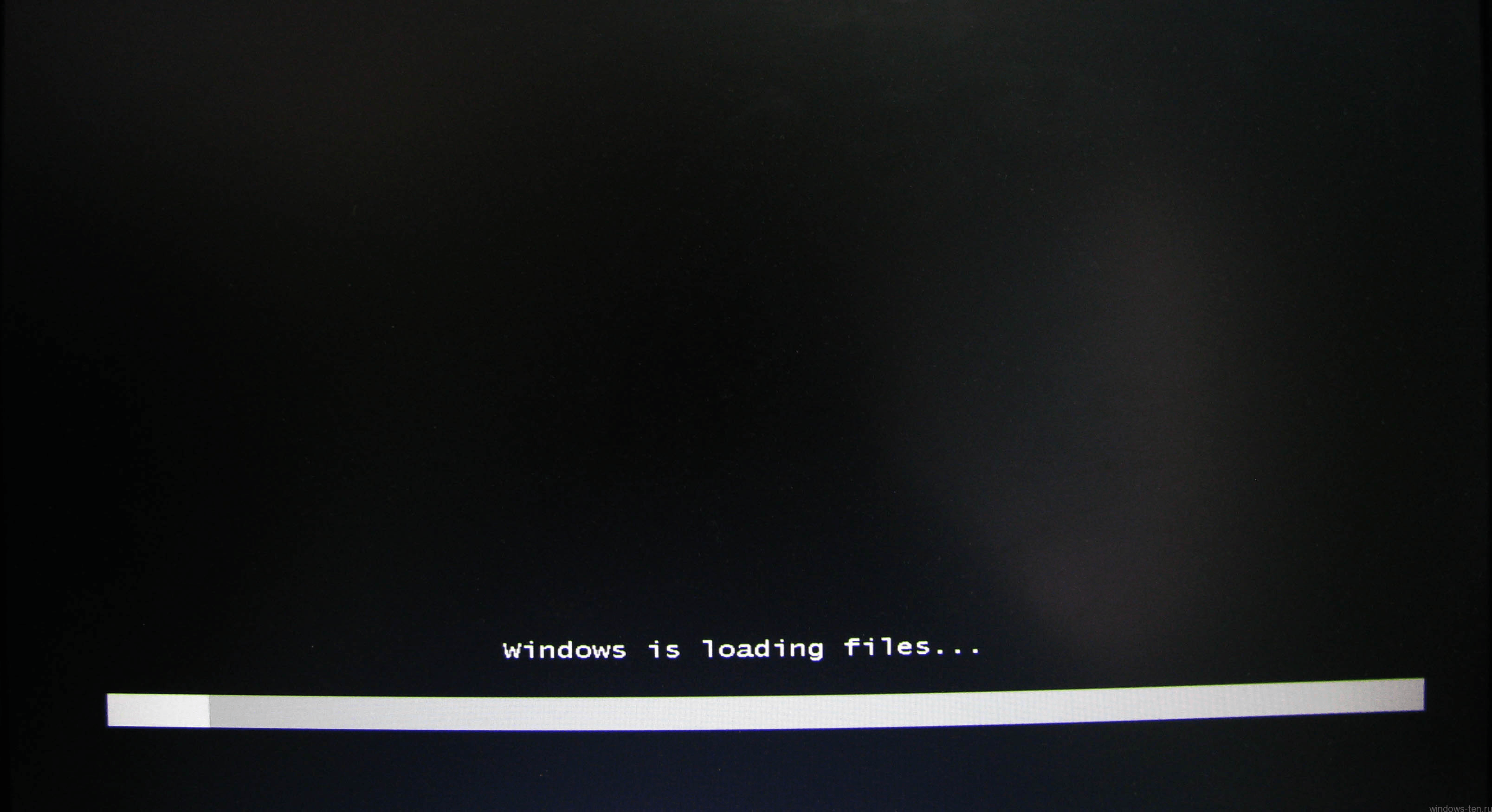
Ничего не делаем, просто ждем, пока все запустится.
Через некоторое время, перед нами появится сине-голубое окно и меню нашего «гаджета»:

Из всех разделов меню – нас интересует пункт «Antivirus Software»,жмем на него! (если вдруг меню не всплыло автоматически, как на картинке – для его появления, просто подведите курсор мыши к левому краю экрана)
Всплывает еще одно меню:
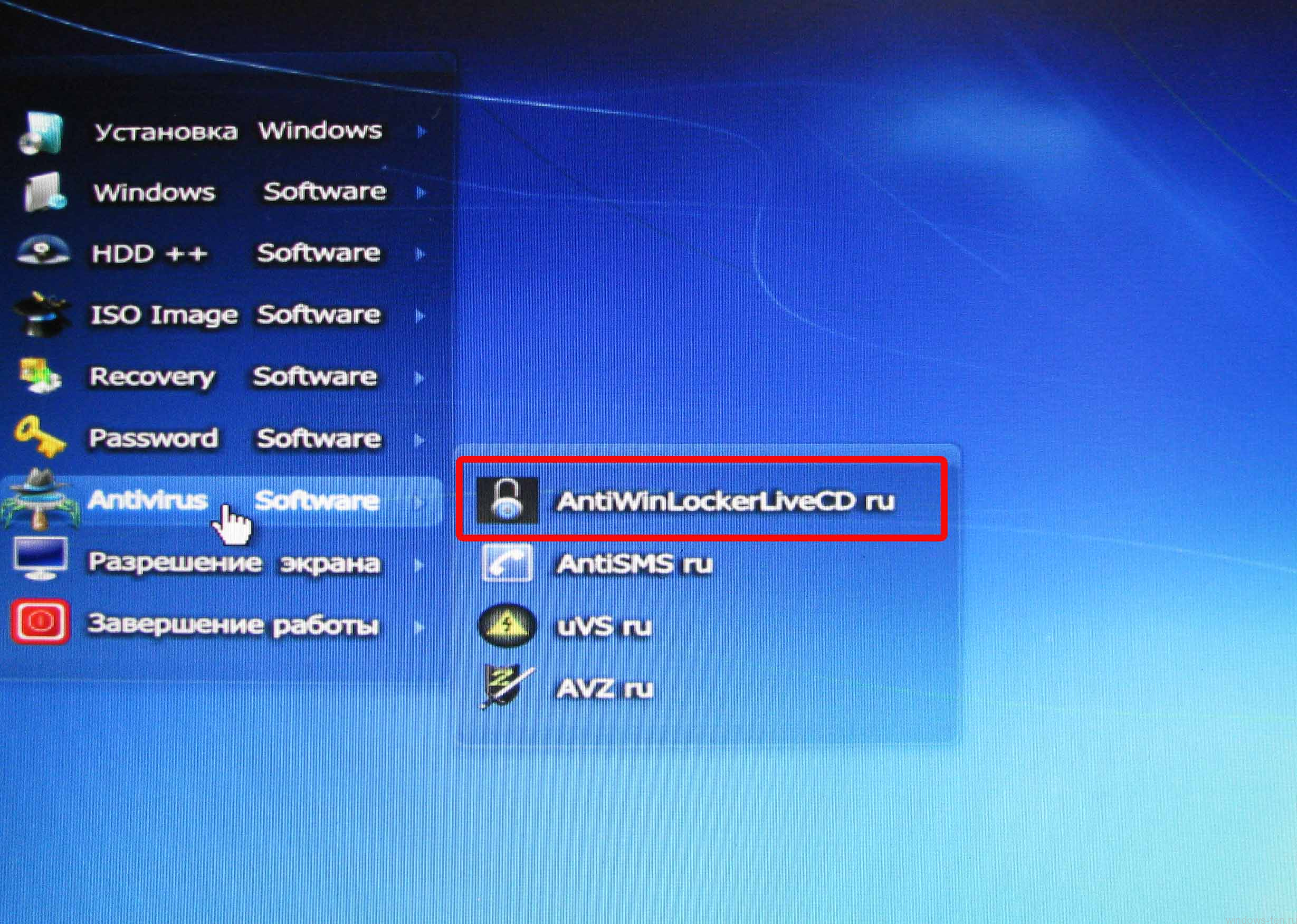
В появившемся списке выбираем первую сверху вкладку «Anti.Win.Locker.LiveCD» -жмем на нее.
Появляется окно загрузки программы:

Ничего не делам, просто ждем пока программа загрузится.
После того, как все компоненты будут выгружены, перед нами появится рабочая область программы:
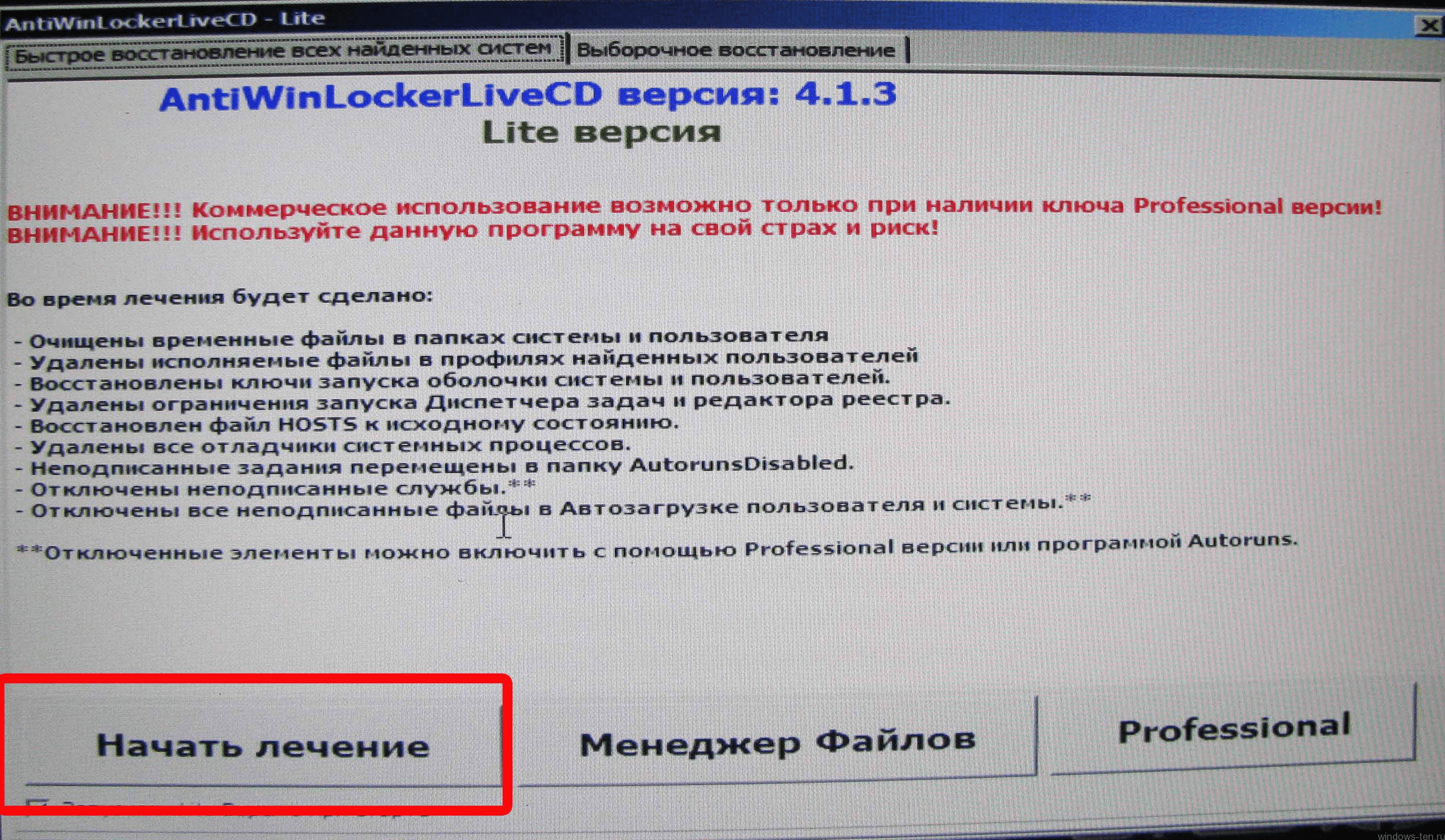
Здесь ничего не нужно менять или делать, просто нажимаем на кнопку «Начать Лечение»!
Появляется окно, отображающее рабочий процесс программы:
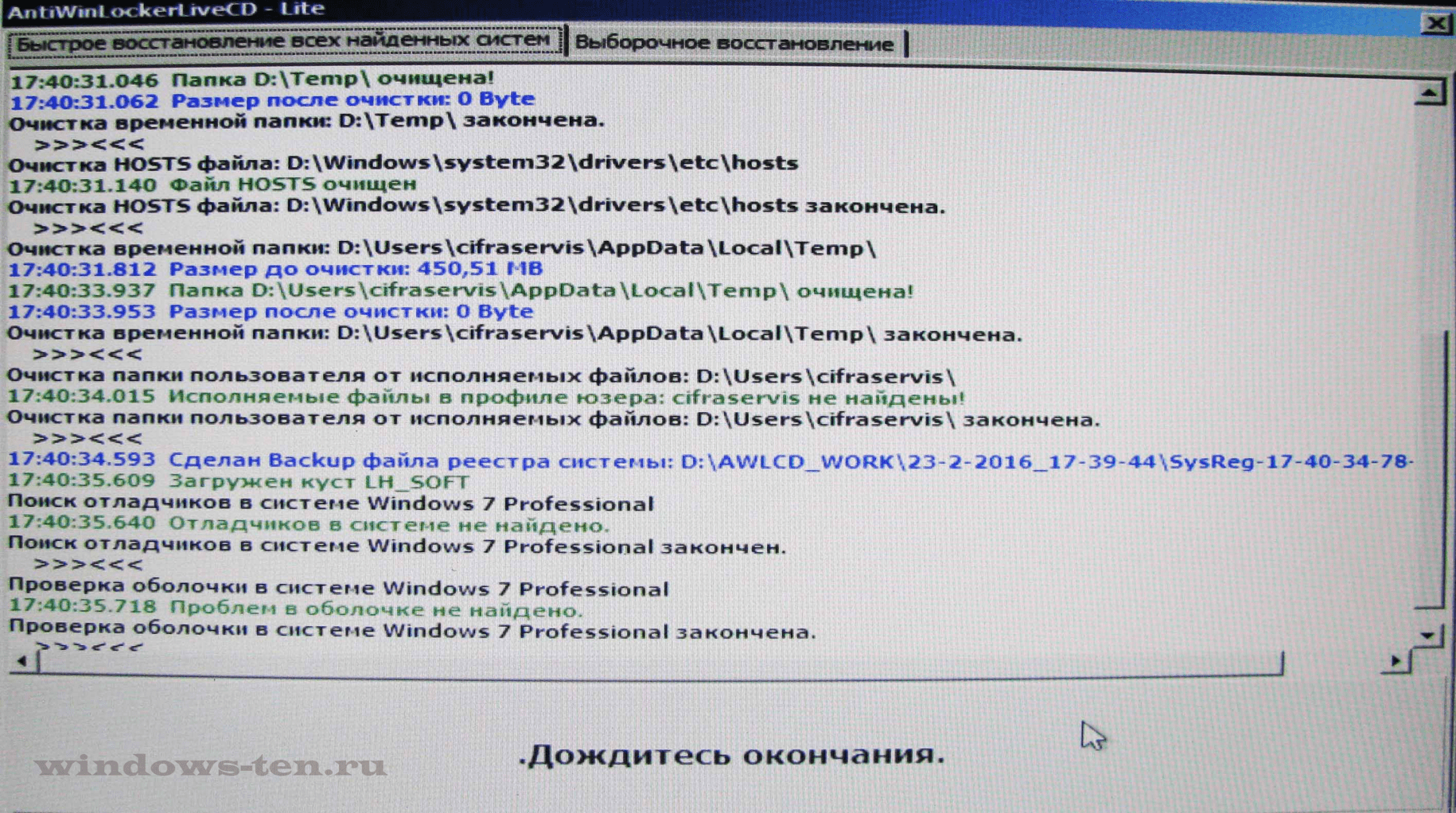
Ничего не делаем, просто ждем.
По истечении некоторого времени в окне появится новая запись с большими заглавными буквами
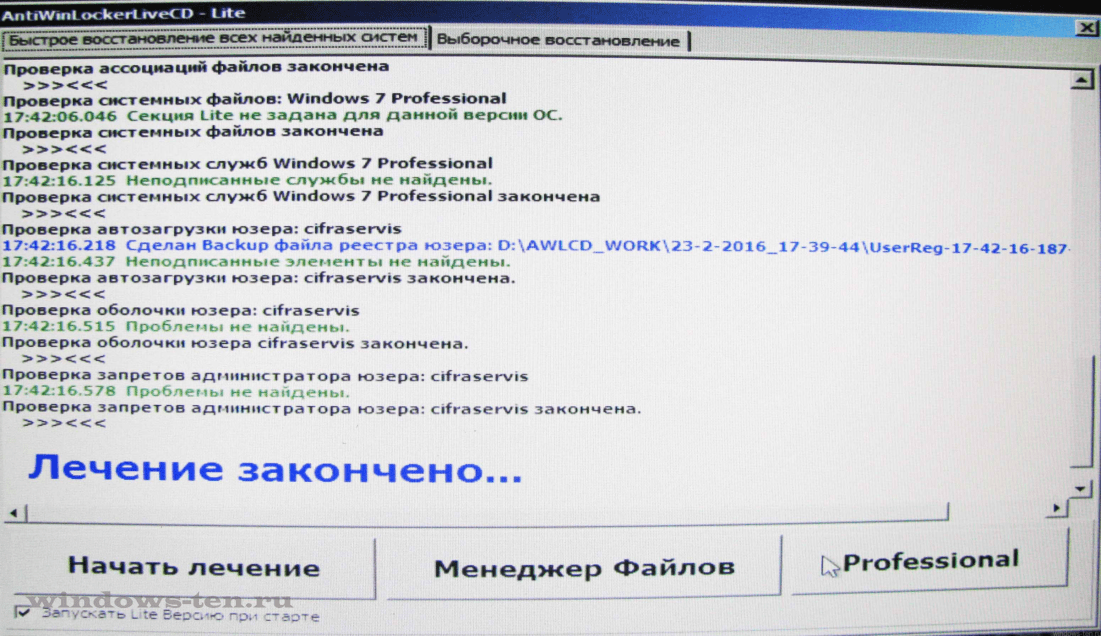
Вот и всё! Процедура закончена, можно перезагрузить компьютер и насладиться беспрепятственным входом в систему.
ПОЗДРАВЛЯЕМ, ВЫ САМОСТОЯТЕЛЬНО ИЗЛЕЧИЛИ ВАШ ПК ОТ ВИРУСА-ВЫМОГАТЕЛЯ!
 Вирус вымогатель – это крайне опасная вредоносная программа, что при попадании в операционную систему персонального компьютера полностью блокирует ее работу. Чтобы разблокировать компьютер от вируса вымогателя, требуется оплата специального кода путем отправки СМС или перевода по указанным реквизитам. В противном случае, он угрожает уничтожить все имеющиеся на ПК данные.
Вирус вымогатель – это крайне опасная вредоносная программа, что при попадании в операционную систему персонального компьютера полностью блокирует ее работу. Чтобы разблокировать компьютер от вируса вымогателя, требуется оплата специального кода путем отправки СМС или перевода по указанным реквизитам. В противном случае, он угрожает уничтожить все имеющиеся на ПК данные.
Что делать в сложившейся ситуации и как предотвратить заражение, мы и поговорим в данной статье.
Вирусы-вымогатели существуют нескольких видов, а именно те, которые:
- Блокируют сайты.
- Блокируют работу браузера.
- Блокируют работу операционной системы.
Конечно, это далеко не весь список подобных угроз, их существует огромное множество, все они разные и требуют разных сумм.

Какими бы они ни были, атака вируса вымогателя нацелена на то, чтобы испугать вас и получить ваши деньги. И что неудивительно, многие действительно оплачивают код, чтобы избавиться от проблемы. Но дело в том, что отправка сообщениями не поможет убрать вирус вымогатель с компьютера, и вы просто-напросто зря потратите деньги. Именно поэтому ни в коем случае нельзя отсылать деньги! Этим вы не спасете ситуацию и не решите возникшую проблему.
Принимаем меры по защите ПК
Вредоносные утилиты водятся везде, в том числе и на многочисленных сайтах для взрослых, файлообменниках и прочих подобных ресурсах. Крайне часто они прячутся в файлах с расширениями exe, zip, rar, .msi, cmd, bat. Они могут маскироваться под обычный флеш-плеер, установив который, операционная система полностью заблокируется. Более того, можно заразиться как по сети, так и через съемные носители.
Несколько советов, как защитить свой ноутбук:

Если вы пренебрегли вышеуказанными советами и ваш ПК был атакован то, как удалить вирус вымогатель мвд рб или любую другую вредоносную программу мы поговорим дальше.
Как избавиться от угрозы и восстановить работу Windows
Если вы не знаете, как работает стандартный вирус вымогатель или шифровальщик, то для вас будет сюрпризом известие, что простой процедурой удаления от него не избавишься. Это значит, что вирус должен быть удален автоматически при помощи надежного антивируса, который будет способным обнаружить вредоносную программу и удалить ее.
Однако такие вирусы, как предупреждение мвд в интернете, могут блокировать работу антивируса, а то и вовсе не дать системе загрузиться, в таком случае вылечить компьютер становится значительно сложнее.
Удаление с помощью антивирусного ПО с загрузкой в безопасном режиме
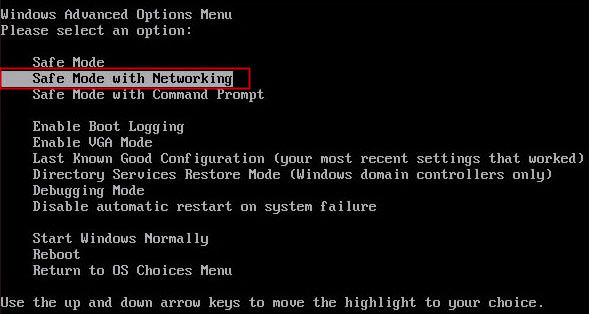
Шаг 2: Удаление вируса:
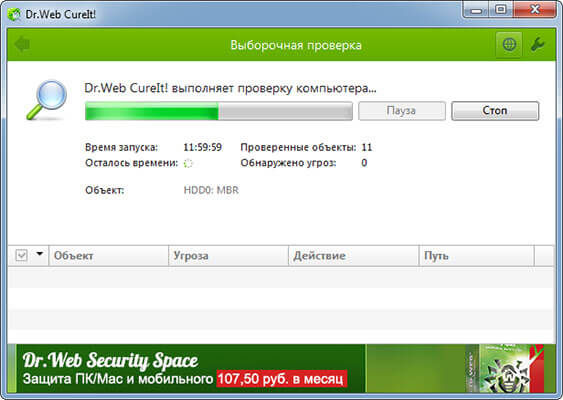
Откат системы до точки восстановления
Очень эффективный способ, который позволит откатить все изменения Windows до момента, когда ПК или ноутбук еще не был заражен вымогателем.
Инструкция для Windows XP/Vista/7
- Делаем так же, как и указано для вышеописанного способа, только в окне «Advanced Boot Options» выбираем «Command Prompt».
Шаг 2: Проводим восстановление.
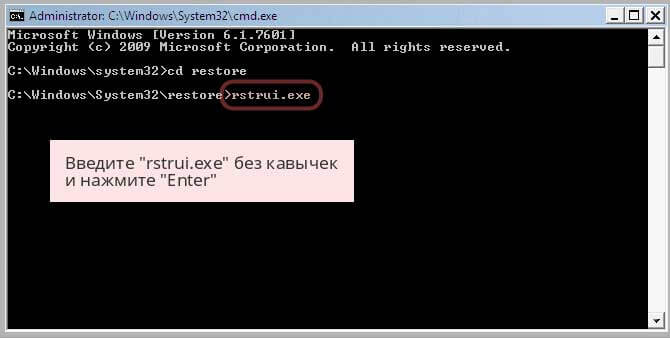
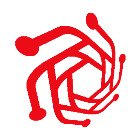








Добавить комментарий